La synchronisation de OneNote n'est pas toujours une tâche facile. Ce qui devrait être un processus rapide peut parfois se transformer en une recherche fastidieuse de la bonne solution de dépannage.
Si OneNote ne parvient pas à se synchroniser avec le code d'erreur 0xe40200b4, suivez les étapes de dépannage répertoriées dans ce guide.
Comment réparer le code d'erreur OneNote 0xE40200B4
Remarque : visitez la page d'intégrité du service Office 365 pour vérifier s'il y a des nouvelles sur des problèmes de service qui pourraient déclencher cette erreur.
1. Réessayez plus tard
Microsoft explique que l'erreur 0xe40200b4 peut se produire lorsque les serveurs de OneNote reçoivent un nombre étonnamment élevé de demandes. Attendez dix minutes et réessayez.
Il est important de noter que vos notes resteront en sécurité. Même si vous obtenez cette erreur, OneNote continuera à contacter le serveur jusqu'à ce qu'il réponde.
2. Utiliser OneNote pour le Web
Si vous obtenez l'erreur 0xe40200b4 lors de l'utilisation de l'application de bureau, essayez d'accéder à la version Web. Certains utilisateurs ont pu utiliser cette solution de contournement pour accéder à OneNote.
3. Redémarrez votre ordinateur et votre modem
Débrancher votre ordinateur et votre modem peut parfois résoudre les problèmes de connexion aux serveurs de OneNote. Veillez à débrancher vos appareils pendant deux minutes avant de les rallumer.
4. Fermer les programmes en arrière-plan
D'autres programmes exécutés en arrière-plan peuvent interférer avec OneNote. Si vous êtes sous Windows 10, ouvrez le Gestionnaire des tâches, cliquez sur l'onglet Processus, faites un clic droit sur les programmes en cours d'exécution et sélectionnez Fin de la tâche.
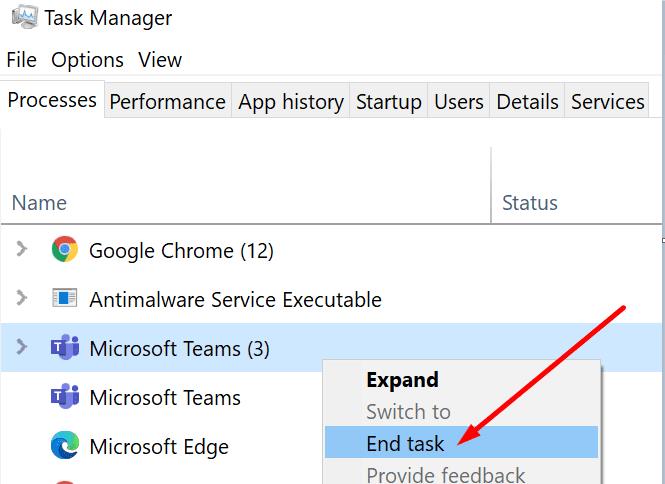
5. Ouvrir un autre carnet
Essayez d'ouvrir un autre carnet ou d'ajouter une section ou une page supplémentaire à votre bloc-notes actuel. Appuyez sur le bouton Page Sync pour voir si cela résout le problème.
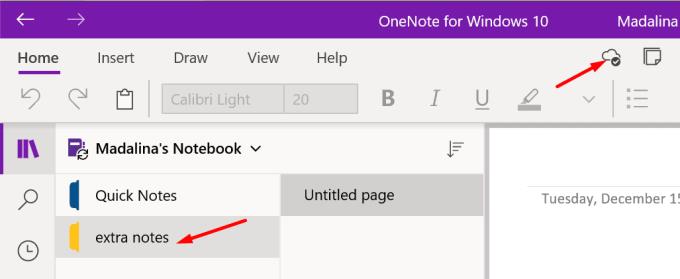
6. Réparer l'installation d'Office
La réparation d'Office peut également corriger l'erreur 0xe40200b4. Pour ce faire, ouvrez le Panneau de configuration, allez dans Programmes et fonctionnalités, sélectionnez Office 365/Microsoft 365, cliquez sur Modifier, puis sélectionnez Réparation en ligne.
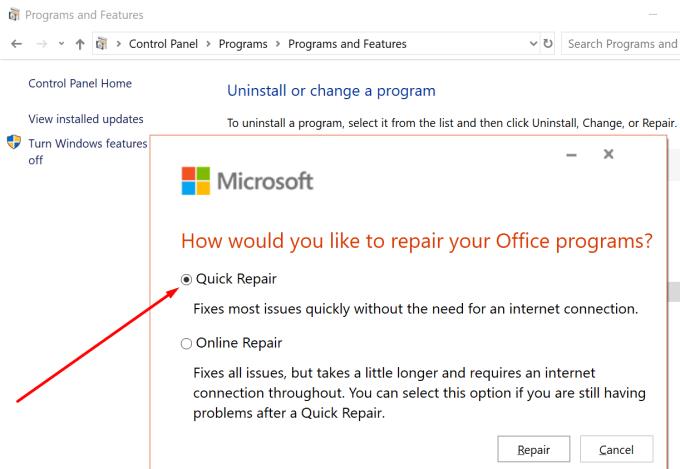
Redémarrez votre ordinateur une fois le processus de réparation terminé.
Conclusion
Ces étapes devraient vous aider à résoudre l'erreur de synchronisation 0xe40200b4 dans OneNote. Si le problème persiste, n'hésitez pas à consulter le support Microsoft pour une assistance supplémentaire.


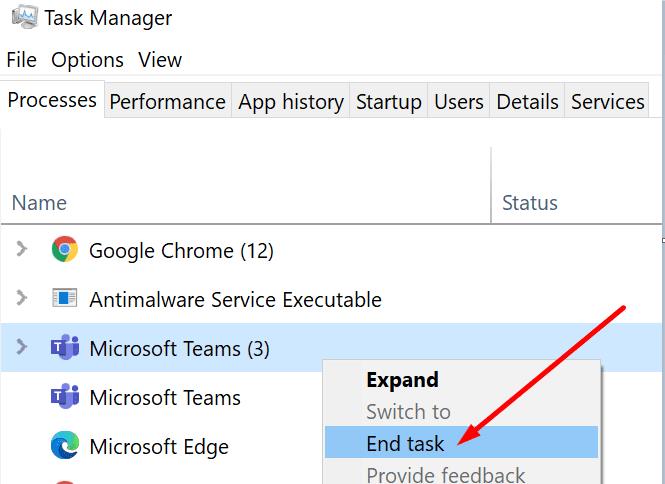
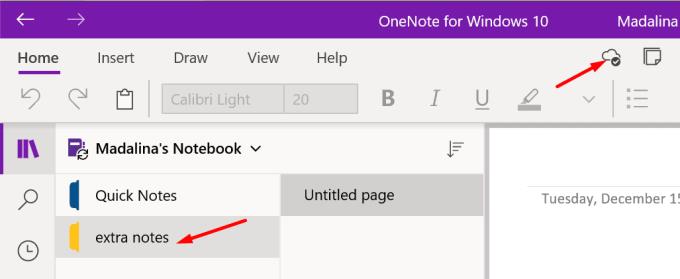
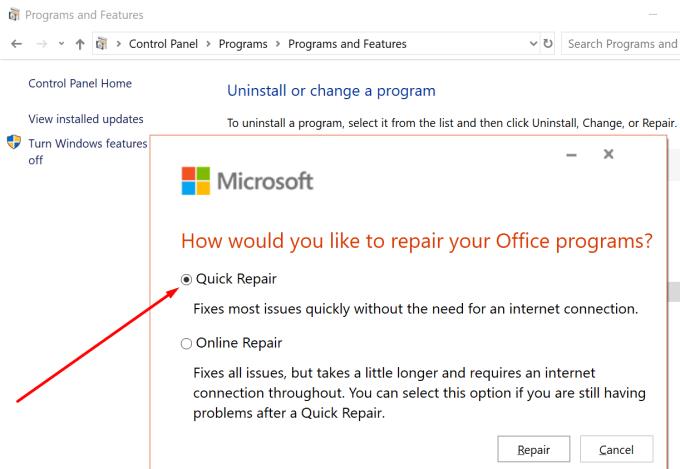

























Kim Chi -
Il y a tellement de solutions possibles! J’avais presque perdu espoir et j’ai changé d’avis grâce à cet article. Merci
Nhi Nguyên -
Une expérience partagée : ma synchronisation a été problématique pendant plusieurs jours, mais en suivant vos étapes, tout est de nouveau normal!
Ai Lê -
Si vous êtes toujours confrontés à ce problème, envisagez de poster sur les forums, c'est une excellente ressource pour obtenir des astuces supplémentaires!
Minh Cardi -
Bizarrement, je ne savais pas que la gestion de mes fichiers sur OneDrive était liée à cette erreur. Merci pour cette info, je vais vérifier
Nguyễn Văn Hoa -
Super article, je ne savais pas qu’il y avait autant de solutions possibles. J’avais presque perdu espoir de résoudre cette erreur
Hồ Chí Minh 89 -
Je ne connaissais pas le code d’erreur 0xE40200B4 avant ça. Merci de l’avoir expliqué! Ça m’a aidé à comprendre
Phúc IT -
Merci pour les conseils. Mon problème de synchronisation est enfin résolu après avoir essayé la méthode de réinitialisation de l’application
Hương KT -
Pour ceux qui rencontrent le problème de synchronisation, essayez de vérifier vos paramètres de compte! Ça m'a aidé à résoudre l'erreur rapidement
Thiện Nguyễn -
Je félicite l'auteur! C’est le genre de problème que beaucoup rencontrent sans savoir. Un article véritablement utile
Joy A. -
Ha ha! J'ai essayé de redémarrer mon ordi et ça a directement réglé le problème. Parfois, les solutions les plus simples sont les meilleures!
Phoebe M. -
Je suis soulagée, merci! L’astuce de vérifier les mises à jour a fonctionné à merveille. Vous êtes des champions
Hà T. -
Pour ma part, je n'ai eu aucun souci après avoir déplacé certaines de mes notes. Peut-être que c'était un problème de stockage.
Quyên Trần -
Si vous avez encore des soucis après avoir testé vos conseils, envisagez de contacter Microsoft. Cela pourrait être leur serveur
Paulette R. -
Je n’y crois pas! J'ai enfin résolu le problème juste en effaçant le cache de l'application. Votre article mérite d’être partagé!
Victoria L. -
Et voilà, la solution était juste sous mon nez! J’espère que tout le monde trouve la paix avec leurs notes OneNote maintenant
Rachel B. -
Juste un merci! C’était frustrant, mais grâce à votre article, j'ai réussi à corriger l'erreur 0xE40200B4. Vous êtes des sauveurs
Quốc Minh -
Une excellente découverte! J'imagine que beaucoup d'entre nous ont eu cette même frustration. Merci pour ces informations utiles
Linh mèo -
Étrangement, cette erreur ne se produit que sur mon PC de bureau. Sur mon portable, ça marche bien. Quelqu'un peut-il m’expliquer pourquoi?
Tán T. -
Un grand merci pour le soutien! J'ai eu ce problème, j'étais au bord de la dépression, mais grâce à cet article, je me sens soulagé.
Quang vn -
J'avais des doutes, mais c'est bon à savoir que d'autres ont eu le même problème. De plus, votre guide est très clair et utile. Bravo
Emilie R. -
Je pensais que ce serait compliqué, mais je suis agréablement surprise par la simplicité des solutions. Bravo encore
Louise B. -
En effet, le dépannage peut être compliqué parfois. Votre guide rend tout plus facile à suivre, continuons à aider les uns les autres
Chloe.D -
Je sais que cela semble évident, mais pour ceux qui ne l’ont pas fait, redémarrer l’application a fonctionné pour moi. Une simple solution
Hương Đà Nẵng -
Une question : est-ce que quelqu'un ici a testé la méthode de réinstallation de OneNote pour régler l'erreur 0xE40200B4? Ça m'intrigue!
Mai Trang -
Votre article est très bien détaillé. J'ai aimé la partie sur la mise à jour de l’application. Ça a vraiment aidé
Trung Kiên -
Question pour les experts : cette erreur de synchronisation peut-elle causer la perte de mes notes? Je suis un peu inquiet!
Thùy Linh -
Merci pour cet article! J'ai eu exactement cette erreur de synchronisation OneNote 0xE40200B4, et grâce à vos conseils, tout fonctionne maintenant. C’est incroyable comme un petit réglage peut faire toute la différence
Duy Sinh 6789 -
Je mets 5 étoiles pour cet article. La méthode présentée est très facile à suivre et a fonctionné pour moi. Merci beaucoup
Minh Tú -
C’est incroyable! Je n’avais jamais pensé que le nettoyage de l’historique des fichiers pouvait affecter ma synchronisation. Merci pour ce conseil
Thảo D. -
Je me suis rendu compte que l'erreur de synchronisation était liée à une connexion internet instable. Peut-être que d'autres devraient vérifier cela aussi
Hà Nội Duy -
Merci beaucoup pour cet article ! J'étais sur le point de désinstaller OneNote avant de lire vos conseils. Je vais essayer la solution n°3 !
Mèo con -
Ah, ça m'énerve! J'ai essayé toutes les astuces proposées et rien ne marche. Quelqu'un a-t-il trouvé une solution miracle? Je désespère ici
Trần Quốc An -
J'ai essayé de réinitialiser mon OneNote, mais l'erreur 0xE40200B4 persiste. Est-ce que ça arrive à d'autres aussi ? Des solutions?
Leo L. -
Quelqu’un a des nouvelles sur les mises à jour de OneNote? Ils parlent d'une version qui serait censée corriger cette erreur, non?
Marion P. -
C’était une expérience stressante pour moi. Mais grâce à votre article, j'ai trouvé la lumière au bout du tunnel. Applaudissements pour vous
Lan Ngọc -
Quelqu'un a-t-il d'autres astuces pour optimiser OneNote? J'aimerais vraiment avoir une meilleure expérience utilisateur!
Nam Hân -
Est-ce que quelqu’un a essayé de contacter le support de Microsoft pour ce problème? Ça pourrait être une bonne option si rien ne fonctionne
Céline T. -
Ici, une suggestion : Assurez-vous que votre version de OneNote est toujours à jour. Cela m'a souvent sauvé des soucis